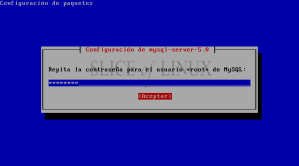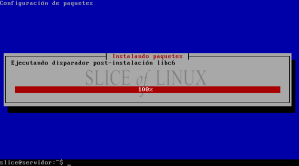LAMP es el acrónimo de Linux (sistema operativo), Apache (servidor web), MySQL (base de datos) y PHP, Perl o Phyton (lenguajes de programación). Gracias a este conjunto de software libre y gratuito podemos disponer de un servidor web dinámico muy fácilmente.
Una de las formas de instalar un servidor LAMP en Ubuntu Server (también sirve para el Desktop) consiste en ejecutar un único comando:
sudo tasksel install lamp-serverProceso de instalación
Al ejecutar el siguiente comando comienza la descarga de los paquetes que se incluyen en el servidor LAMP.Durante la instalación de los paquetes se nos pedirá que escribamos la contraseña del usuario root de MySQL. Se podría dejar en blanco pero no os lo recomiendo en absoluto, así que escribimos una contraseña y pulsamos Intro.
A continuación, volvemos a escribir la contraseña y pulsamos Intro.
Y tras configurar el resto de paquetes de forma automática, termina la instalación.
¿Dónde hay que poner las páginas web?
Una vez que tenemos el servidor LAMP instalado lo siguiente es colocar las páginas web (html, php, css…). Por defecto, tal y como lo hemos instalado las páginas web tienen que estar en el directorio /var/www.¿Qué paquetes se han instalado?
Si queremos sabes qué paquetes se han instalado con el comando anterior, podemos averiguarlo ejecutando el siguiente comando:tasksel --task-packages lamp-server- mysql-server-core-5.0
- libwrap0
- apache2
- mysql-client-5.0
- tcpd
- libapache2-mod-php5
- apache2.2-common
- apache2-utils
- php5-common
- libaprutil1
- php5-mysql
- libmysqlclient15off
- libdbi-perl
- libplrpc-perl
- mysql-server
- mysql-server-5.0
- libdbd-mysql-perl
- libhtml-template-perl
- libnet-daemon-perl
- libapr1
- libpq5
- ssl-cert
- apache2-mpm-prefork
- mysql-common